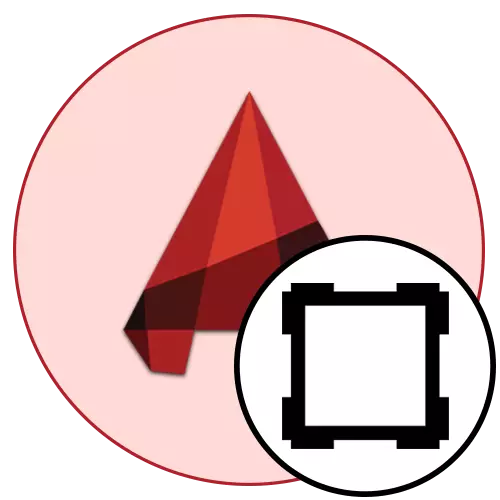
ഓട്ടോകാഡിലെ ഡ്രോയിംഗ് പ്രവർത്തന ആവശ്യങ്ങൾക്കായി സൃഷ്ടിക്കുകയാണെങ്കിൽ, ഫ്രെയിം ഷീറ്റിലെ സാന്നിധ്യം മിക്കവാറും എല്ലാ സാഹചര്യങ്ങളിലും ആവശ്യമാണ്. ഇത് ഡ്രോയിംഗിന്റെ അരികുകൾ മാത്രമല്ല, പ്രോജക്റ്റിനെക്കുറിച്ചുള്ള പ്രധാന, സഹായ വിവരങ്ങൾ ഉപയോഗിച്ച് പ്രത്യേക ബ്ലോക്കുകളും ഉണ്ട്. സാധാരണയായി, ഒരു ടാസ്ക് ചെയ്യുന്നതിന് ഉപയോക്താക്കൾക്ക് ഒരു റെഡിമെയ്ഡ് ഫ്രെയിംവർക്ക് ലഭിക്കുമ്പോഴോ നിലവിലുള്ള ഡിസൈനുകൾ നിങ്ങൾ നടത്തേണ്ടതുണ്ട്. ഡൗൺലോഡുചെയ്തതിനുശേഷം അത്തരമൊരു ഫ്രെയിം ചേർക്കാനും ക്രമീകരിക്കാമെന്നും കാണിക്കാൻ ഇന്ന് കാണിക്കാൻ ഞങ്ങൾ ആഗ്രഹിക്കുന്നു.
ഓട്ടോകാഡിലെ ഫ്രെയിം ചേർത്ത് ക്രമീകരിക്കുക
ഡൗൺലോഡുചെയ്ത ഫ്രെയിം ക്രമീകരിക്കുന്നതിന് ഈ മെറ്റീരിയൽ നീക്കിവയ്ക്കും. നിങ്ങൾക്കത് സൃഷ്ടിക്കണമെങ്കിൽ, പ്രാകൃത ദീർഘായുസ്സ് അടങ്ങിയ ഉചിതമായ ചലനാത്മക ബ്ലോക്ക് മാത്രമേ നിങ്ങൾ ഓർഗനൂ കാണിക്കൂ. ഈ പ്രവർത്തനത്തിന് അധിക വിശദീകരണങ്ങൾ ആവശ്യമില്ല, ചുവടെയുള്ള ലിങ്ക് ഓണാക്കി ഞങ്ങളുടെ മറ്റ് വസ്തുക്കളിൽ നിങ്ങൾ കണ്ടെത്തും.കൂടുതല് വായിക്കുക:
ഓട്ടോകാഡിൽ ഒരു ബ്ലോക്ക് എങ്ങനെ സൃഷ്ടിക്കാം
ഓട്ടോകാഡിലെ ഡൈനാമിക് ബ്ലോക്കുകൾ
ഓട്ടോകാഡിൽ ഒരു ജോടിയാക്കൽ സൃഷ്ടിക്കുന്നു
ഓട്ടോകാഡിൽ ചാംഫർ സൃഷ്ടിക്കുന്നു
ഘട്ടം 1: ഡൗൺലോഡുചെയ്ത ഫ്രെയിം ഡ്രോയിംഗിൽ നീക്കുന്നു
ആദ്യ ഘട്ടം ഫ്രെയിം ഡ്രോയിംഗിലേക്ക് നീക്കുക എന്നതാണ്, ഇത് അക്ഷരാർത്ഥത്തിൽ രണ്ട് ക്ലിക്കുകളാണ്. ആരംഭിക്കുന്നതിന്, ഫയൽ പ്രാദേശിക സംഭരണത്തിലേക്ക് ഫ്രെയിം ഉപയോഗിച്ച് നീക്കുക അല്ലെങ്കിൽ കണ്ടെത്തിയ ഉറവിടത്തിൽ നിന്ന് ഡ download ൺലോഡ് ചെയ്യുക.
- സാധാരണയായി ഫയലുകൾ പ്രത്യേക ആർക്കൈവുകളിൽ സൂക്ഷിക്കുന്നു, അതിനാൽ നിങ്ങളുടെ കമ്പ്യൂട്ടറിലെ ഏത് സ്ഥലത്തും അവയെ വലിച്ചിടുക.
- ഫയൽ സംരക്ഷിച്ച സ്ഥലത്തേക്ക് പോയി ഓട്ടോകാഡിലേക്ക് വലിച്ചിടുക.
- മികച്ച സ്ഥാനം തിരഞ്ഞെടുത്ത് ഡ്രോയിംഗിലേക്ക് ചേർക്കുക.
- അതിന്റെ വലുപ്പം വേഗത്തിൽ മാറ്റാൻ ഫ്രെയിം ബ്ലോക്കിൽ ഒരു നീല ത്രികോണം ഉപയോഗിക്കുക.
- തീർച്ചയായും, ഈ ക്രമീകരണം എല്ലായിടത്തും ഇല്ല, പക്ഷേ മിക്ക കേസുകളിലും അത് ലഭ്യമാണ്, നിങ്ങൾക്ക് ഏതെങ്കിലും സ്റ്റാൻഡേർഡ് ഫോർമാറ്റ് തിരഞ്ഞെടുക്കാം.
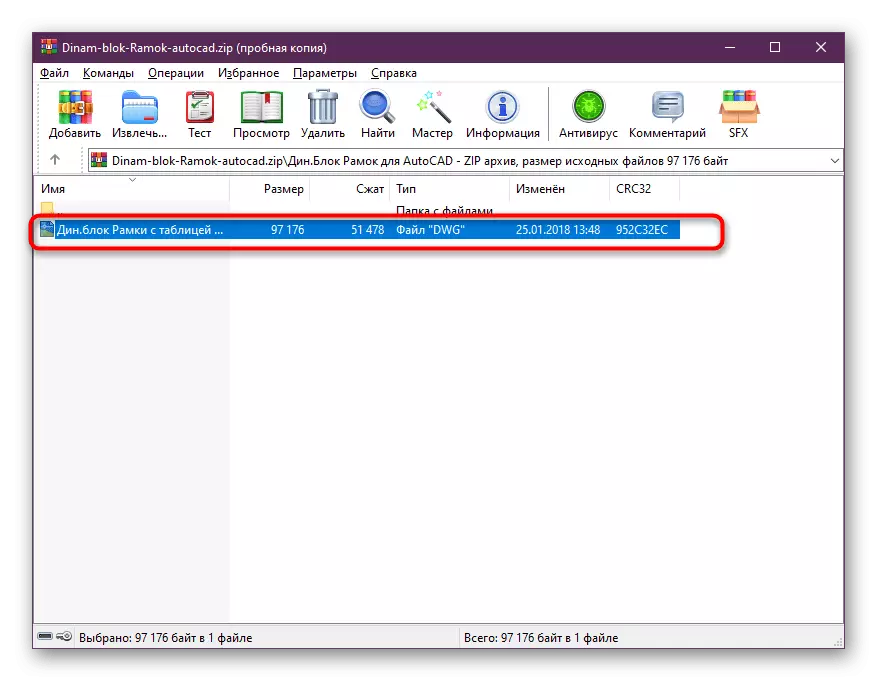
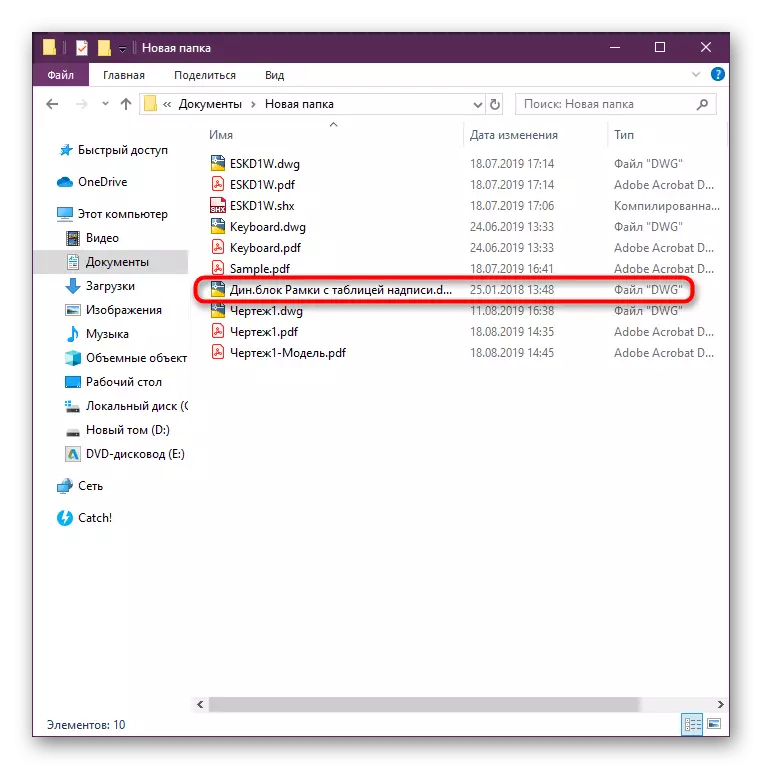
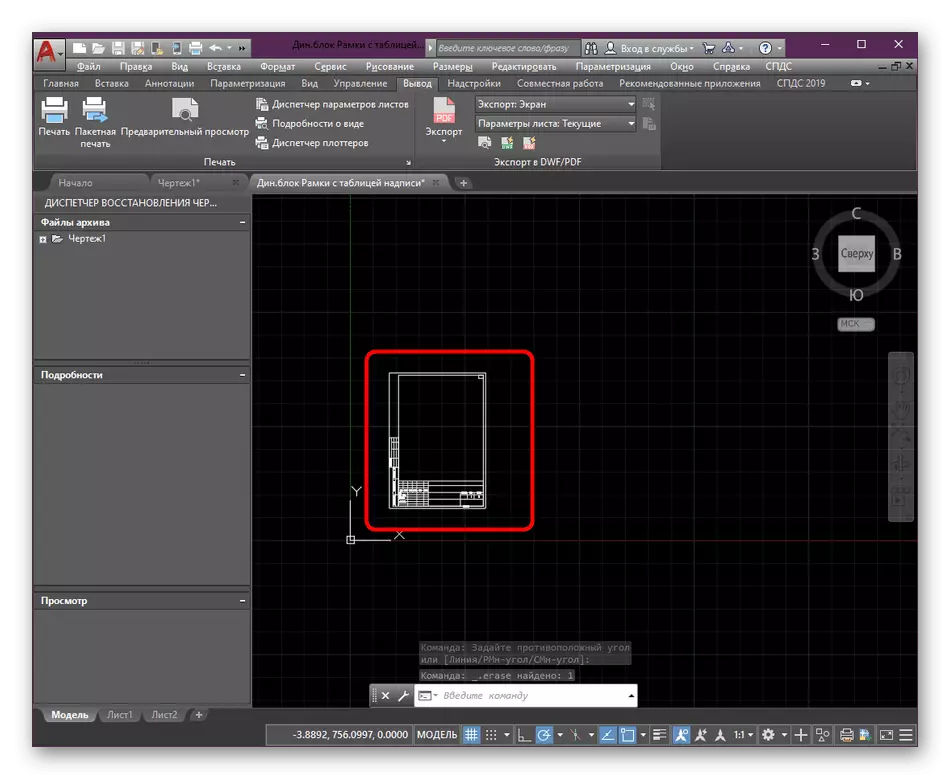
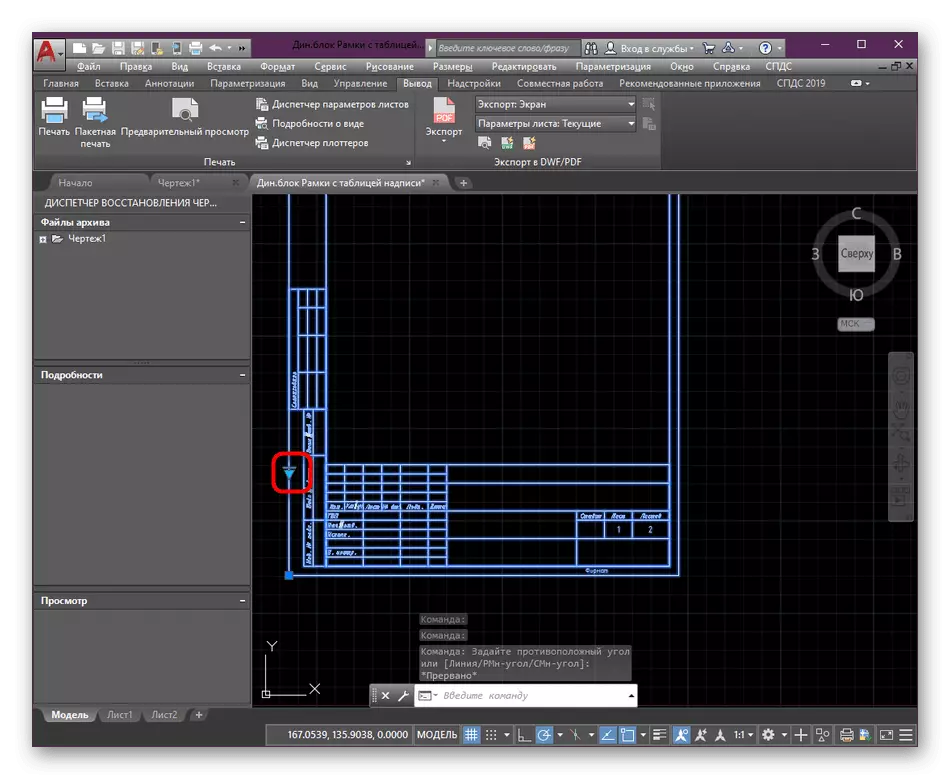
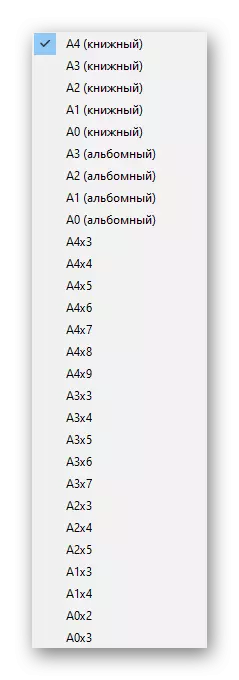
അതേ രീതിയിൽ, ഓട്ടോകാഡൽ ഫോർമാറ്റ് പിന്തുണയ്ക്കുന്നുവെങ്കിൽ ഏതെങ്കിലും ചട്ടക്കൂട് സ്ഥാപിക്കുന്നു. അത്തരം ഫയലുകൾ സാധാരണയായി ഡിഡബ്ല്യുജിയിൽ വിതരണം ചെയ്യുന്നു, അതിനാൽ തുറക്കലിനൊപ്പം ഒരു പ്രശ്നങ്ങളൊന്നും സംഭവിക്കരുത്.
ഘട്ടം 2: ഉള്ളടക്ക ഫ്രെയിം ക്രമീകരിക്കുന്നു
സ്ഥിരസ്ഥിതിയായി, ഓരോ ഫ്രെയിമിലും ഒരു നിശ്ചിത എണ്ണം പാരാമീറ്ററുകളും ലിഖിതങ്ങളും ഉൾക്കൊള്ളുന്നു. ഇതെല്ലാം നിങ്ങൾ ഏതുതരം ഫയലിനെ ആശ്രയിച്ചിരിക്കുന്നു അല്ലെങ്കിൽ നിങ്ങൾ സ്വയം ഡ download ൺലോഡ് ചെയ്യുക. എന്നിരുന്നാലും, ഓട്ടോകാഡിൽ ഇത് തുറന്ന ശേഷം, ഫ്രെയിം എഡിറ്റുചെയ്യാൻ എല്ലാ വഴികളിലും ആകാം. ആരംഭിക്കാൻ, നിങ്ങളുടെ പ്രോജക്റ്റിന് കീഴിലുള്ള ഫോണ്ട് മാനദണ്ഡമാക്കുക:
- "ഹോം" ടാബിൽ, "വ്യാഖ്യാനങ്ങൾ" വിഭാഗം കണ്ടെത്തി അത് വിന്യസിക്കുക.
- ഫോണ്ട് ശൈലിയിൽ നിങ്ങൾ ഒരു വിപുലീകരണ ബട്ടൺ "ടെക്സ്റ്റ് ശൈലികൾ" കാണും.
- നിങ്ങൾ പ്രതീക്ഷിക്കുന്ന ഓരോ ശൈലിയും നിങ്ങൾ ആവശ്യമാണെന്ന് കരുതുന്ന ഓരോ ശൈലിയും എഡിറ്റുചെയ്യാൻ കഴിയും.
- എല്ലാ മാറ്റങ്ങളും പ്രയോഗിച്ച ശേഷം, എല്ലാം ശരിയായി പ്രദർശിപ്പിക്കുന്നതിന് ഡ്രോയിംഗ് പുനരുജ്ജീവിപ്പിക്കേണ്ടത് ആവശ്യമാണ്. ഇത് ചെയ്യുന്നതിന്, കമാൻഡ് പ്രോംപ്റ്റിൽ, റീജിൻ ടൈപ്പ് ചെയ്ത് എന്റർ ക്ലിക്കുചെയ്യുക.
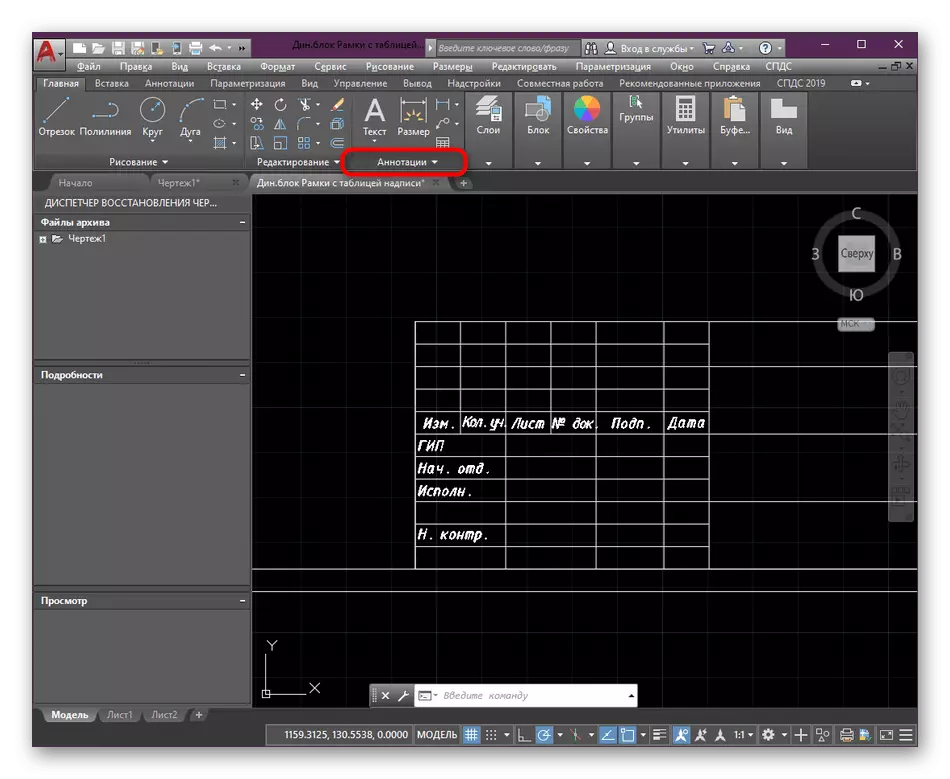
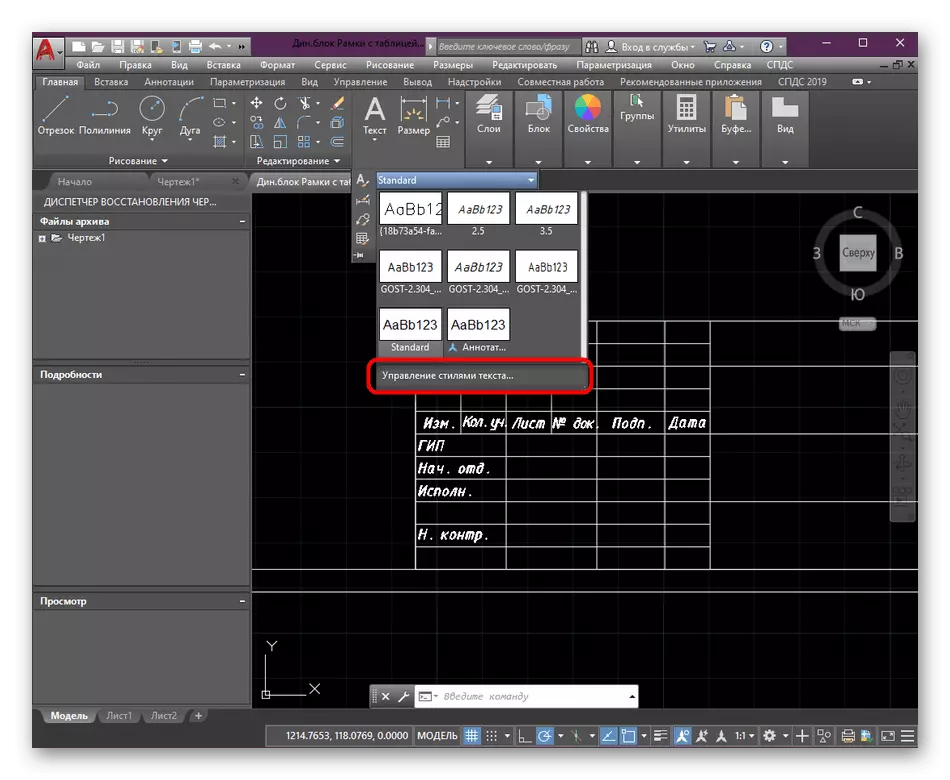
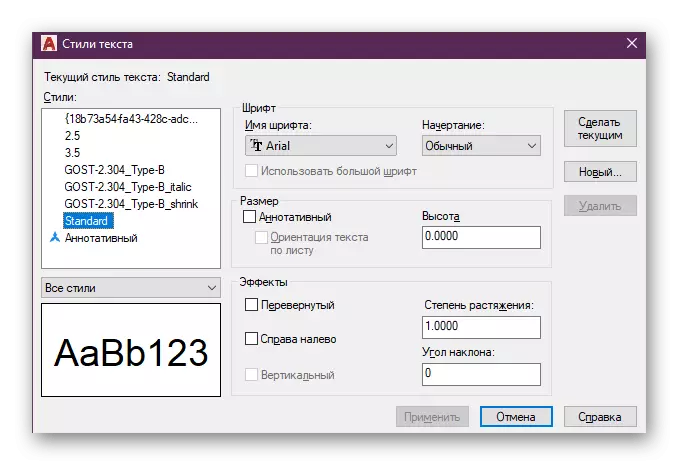
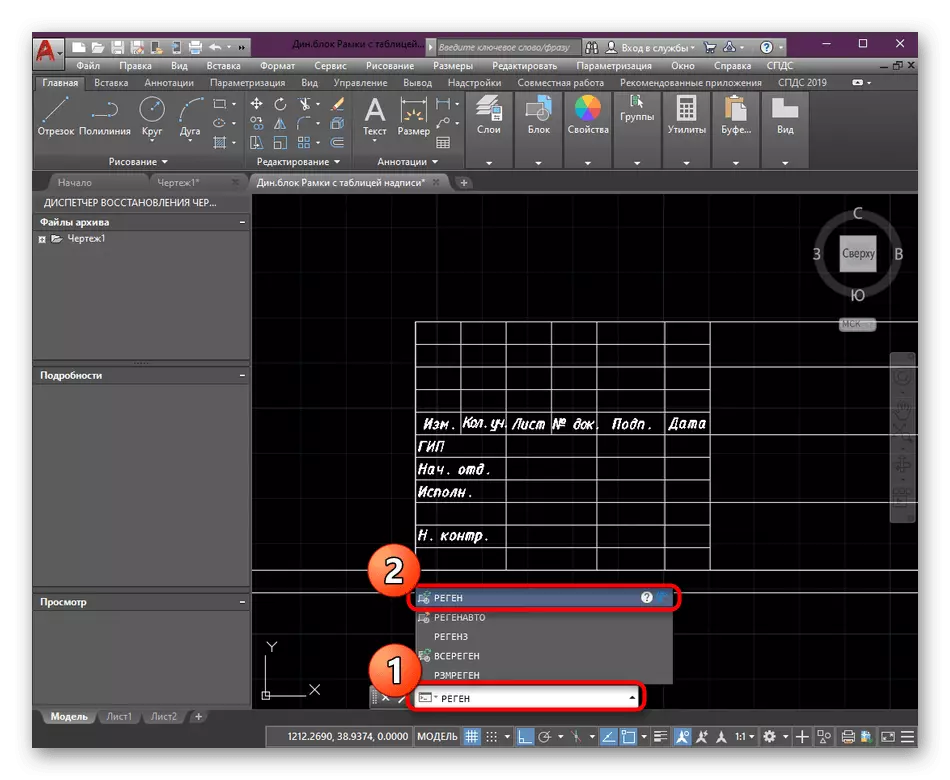
ഇപ്പോഴത്തെ പാരാമീറ്ററുകൾ എഡിറ്റുചെയ്യുക അല്ലെങ്കിൽ ഇല്ലാതാക്കുക അല്ലെങ്കിൽ ചേർക്കുക, കാരണം നിങ്ങൾക്ക് ഇതിനായി "ബ്ലോക്ക് എഡിറ്ററിൽ" പോയി ഒരു പ്രത്യേക പാനലിലേക്ക് പോകേണ്ടിവരും. എന്നിരുന്നാലും, ഒരു ചെറിയ നിർദ്ദേശം പരിചയപ്പെടുത്തിയ ശേഷം, ഈ പ്രവർത്തനത്തിന്റെ ഉൽപ്പന്നം കൂടുതൽ മനസ്സിലാക്കാവുന്നതായിത്തീരും.
- Lkm- ൽ ഒരിക്കൽ ക്ലിക്കുചെയ്ത് ഫ്രെയിം ഹൈലൈറ്റ് ചെയ്യുക.
- അടുത്തതായി, വലത് മ mouse സ് ബട്ടൺ ക്ലിക്കുചെയ്യുക, തുറക്കുന്ന സന്ദർഭ മെനുവിൽ "ബ്ലോക്ക് എഡിറ്റർ" തിരഞ്ഞെടുക്കുക.
- മൊഡ്യൂൾ ആരംഭിക്കുന്നതിന് കാത്തിരിക്കുക, എവിടെയാണ് ടേപ്പിൽ, നിയന്ത്രണ ഉപകരണങ്ങൾ വിപുലീകരിക്കുക.
- ഈ പാനൽ പ്രദർശിപ്പിക്കുന്നതിന് "പാരാമീറ്റർ മാനേജർ" ഇനം തിരഞ്ഞെടുക്കുക.
- അത് പുനരാരംഭിക്കാൻ കഴിയുന്ന എല്ലാ ആട്രിബ്യൂട്ടുകളും പാരാമീറ്ററുകളും ഇത് ദൃശ്യമാകും, മൂല്യങ്ങൾ ചേർത്ത്, അനുബന്ധ പാരാമീറ്ററുകൾ വ്യക്തമാക്കുക അല്ലെങ്കിൽ എല്ലാം നീക്കം ചെയ്യുക.
- പാനലിന്റെ മുകളിലുള്ള പ്രത്യേകമായി നിയുക്ത ബട്ടണുകളിൽ ക്ലിക്കുചെയ്ത് ആട്രിബ്യൂട്ടുകൾ ഇല്ലാതാക്കുകയും ചേർക്കുകയും ചെയ്യുന്നു.
- ബ്ലോക്ക് മാറ്റങ്ങൾ പൂർത്തിയാകുമ്പോൾ, എഡിറ്റർ അടയ്ക്കുക, മാറ്റങ്ങളുടെ സംഭരണം സ്ഥിരീകരിക്കുന്നത് ഉറപ്പാക്കുക.
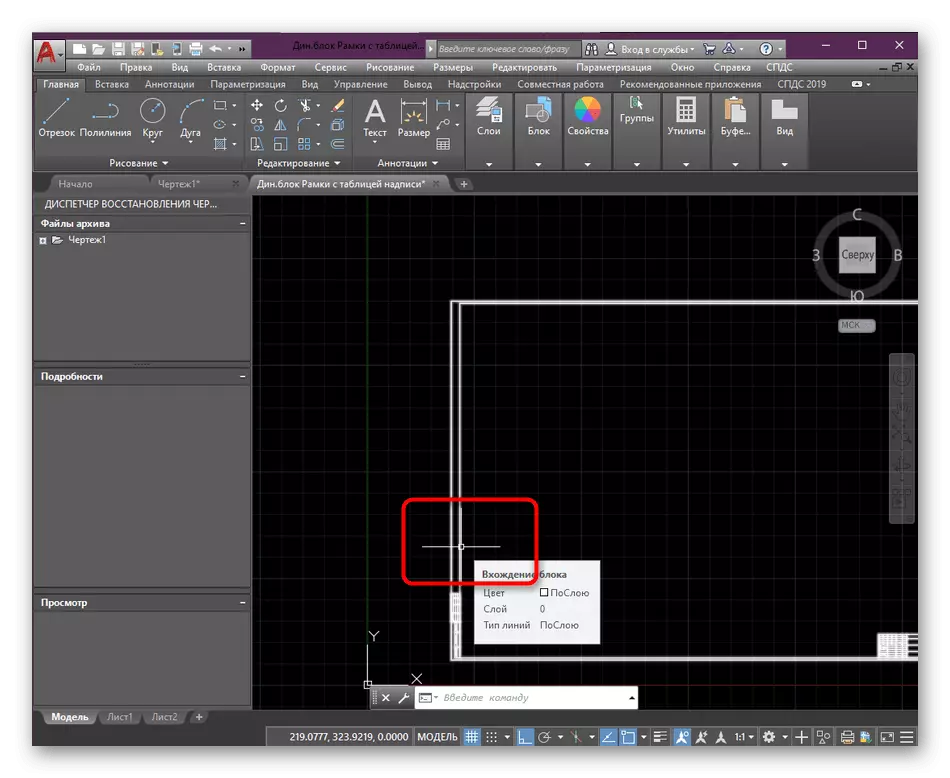
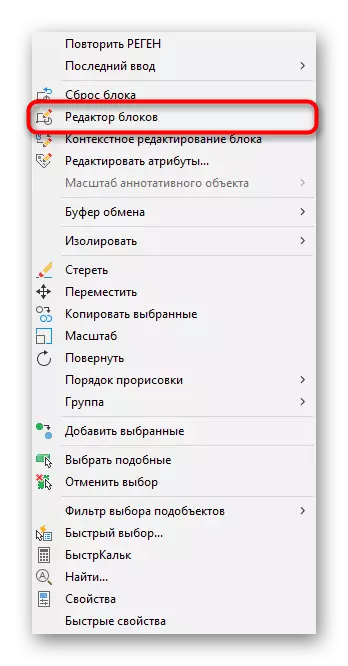
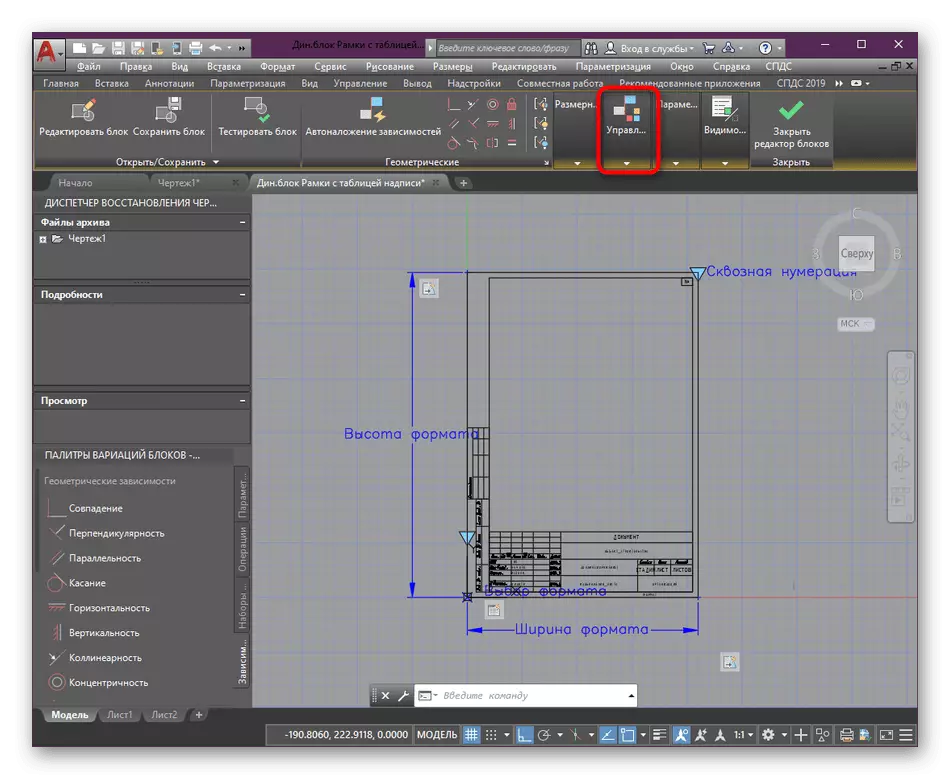
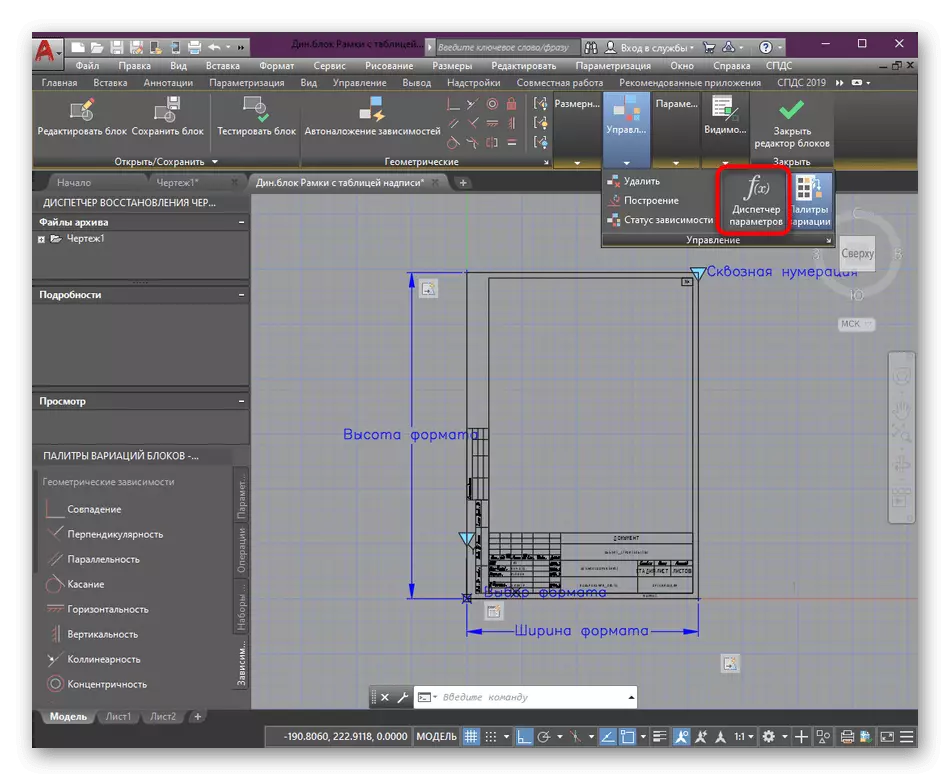
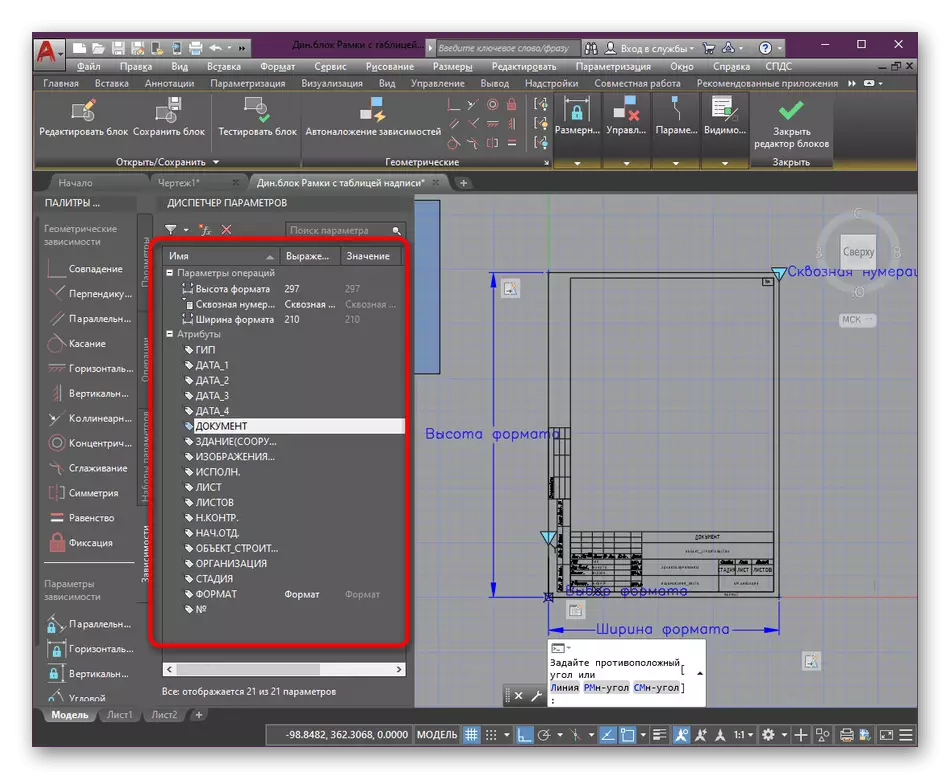
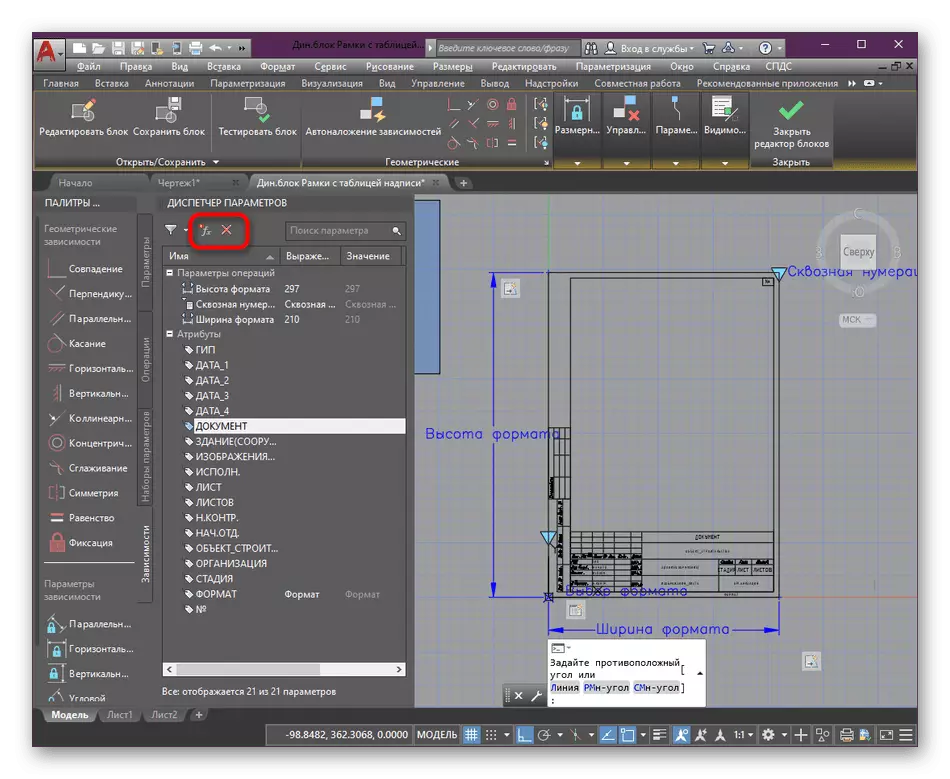
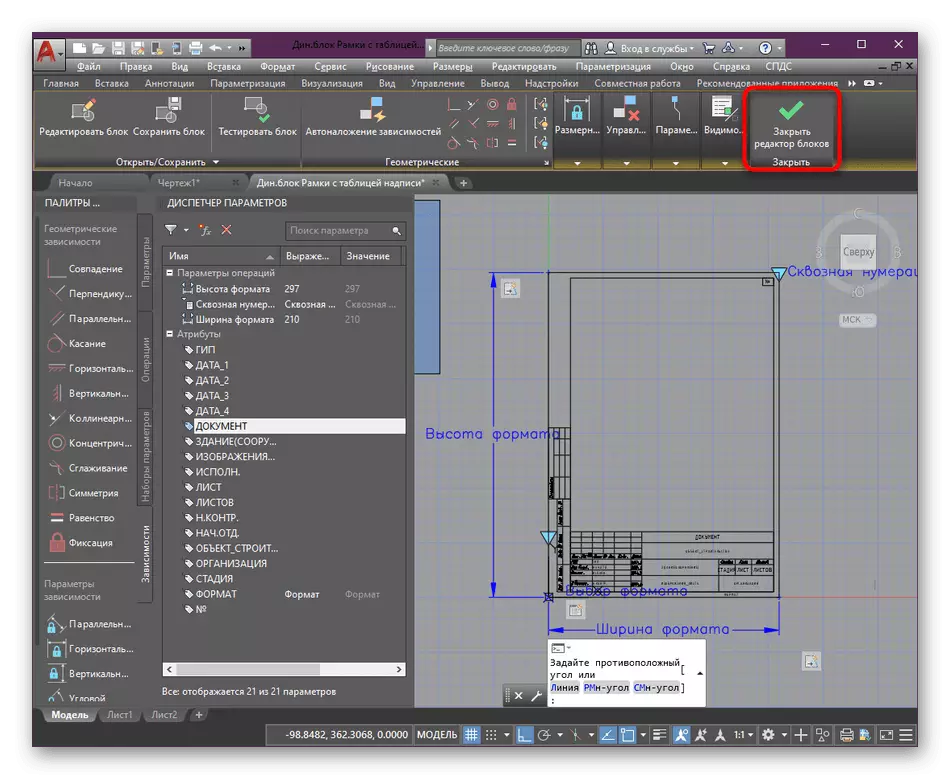
ഘട്ടം 3: ആട്രിബ്യൂട്ട് മൂല്യങ്ങൾ ചേർക്കുന്നു
ഓരോ ഫ്രെയിമിനും, ഉപയോക്താവ് പദ്ധതിയുടെ സ്വഭാവ സവിശേഷതകളുള്ള ചില മൂല്യങ്ങളെ നിർവചിക്കുന്നു. ജീവനക്കാരുടെ പേരുകൾ, തീയതികൾ, ഷീറ്റുകൾ, ഏതെങ്കിലും മൂല്യങ്ങൾ, മറ്റ് വിവരങ്ങൾ എന്നിവ ഇതിൽ ഉൾപ്പെടുന്നു. ഇതിനകം നിലവിലുള്ള ഡൈനാമിക് ബ്ലോക്കിലെ അത്തരം മൂല്യങ്ങൾ എഡിറ്റുചെയ്യുക വളരെ ലളിതമാണ്:
- എഡിറ്റർ തുറക്കാൻ ഇടത് മ mouse സ് ബട്ടണിൽ ഇരട്ട-ക്ലിക്കുചെയ്യുക.
- ആവശ്യമുള്ള ആട്രിബ്യൂട്ട് വിൻഡോയിൽ, അത് തിരഞ്ഞെടുത്ത് "മൂല്യ" ഫീൽഡിൽ ആവശ്യമായ പ്രതീകങ്ങൾ നൽകുക.
- നിങ്ങൾക്ക് മറ്റൊരു എഡിറ്റ് ഫ്രെയിം തിരഞ്ഞെടുക്കേണ്ടതുണ്ടെങ്കിൽ, "ബ്ലോക്ക് തിരഞ്ഞെടുക്കുക" ബട്ടൺ ക്ലിക്കുചെയ്യുക.
- വർക്ക്സ്പെയ്സിൽ, നിങ്ങൾ കൂടുതൽ എഡിറ്റുചെയ്യാൻ ആഗ്രഹിക്കുന്ന ഇനം വ്യക്തമാക്കുക.
- "ബ്ലോക്ക് ആട്രി എഡിറ്റർ" വിൻഡോയിൽ, "ടെക്സ്റ്റ് പാരാമീറ്ററുകൾ" എന്ന പ്രത്യേക ടാബിൽ ഒരു പ്രത്യേക ടാബിലുണ്ട്. അതിൽ, നിങ്ങൾക്ക് നേരത്തെ കാണിച്ചിരിക്കുന്നതുപോലെ ഒരേ തത്ത്വത്തെക്കുറിച്ചുള്ള ഫോണ്ട് ശൈലി മാറ്റാൻ നിങ്ങൾക്ക് കഴിയും, പക്ഷേ ചില പരിമിതികൾക്കൊപ്പം.
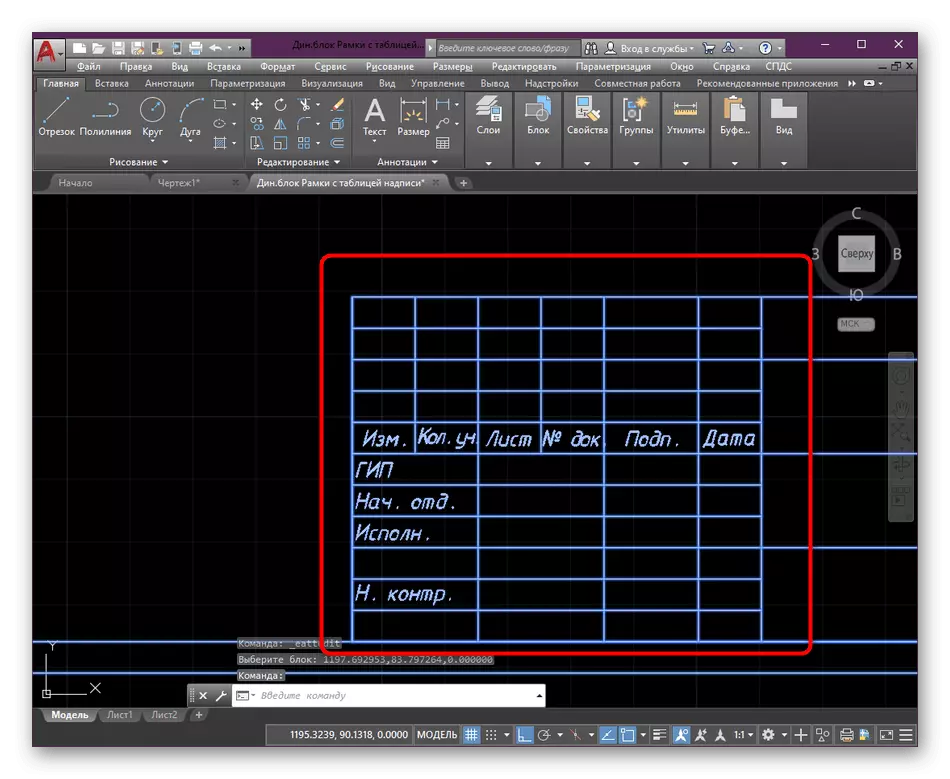
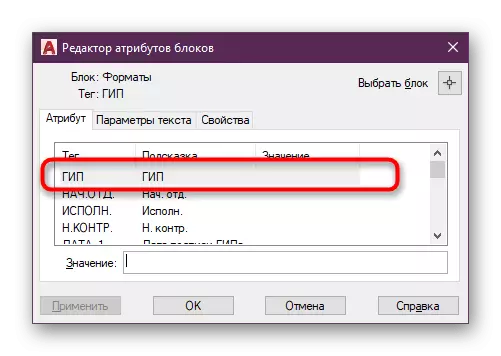
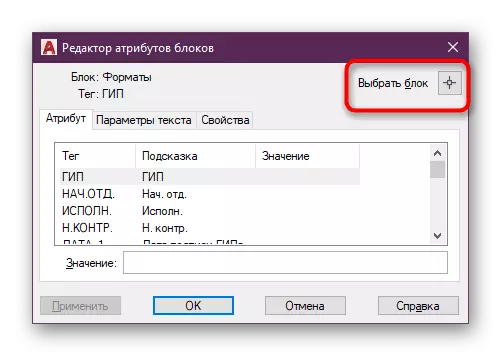
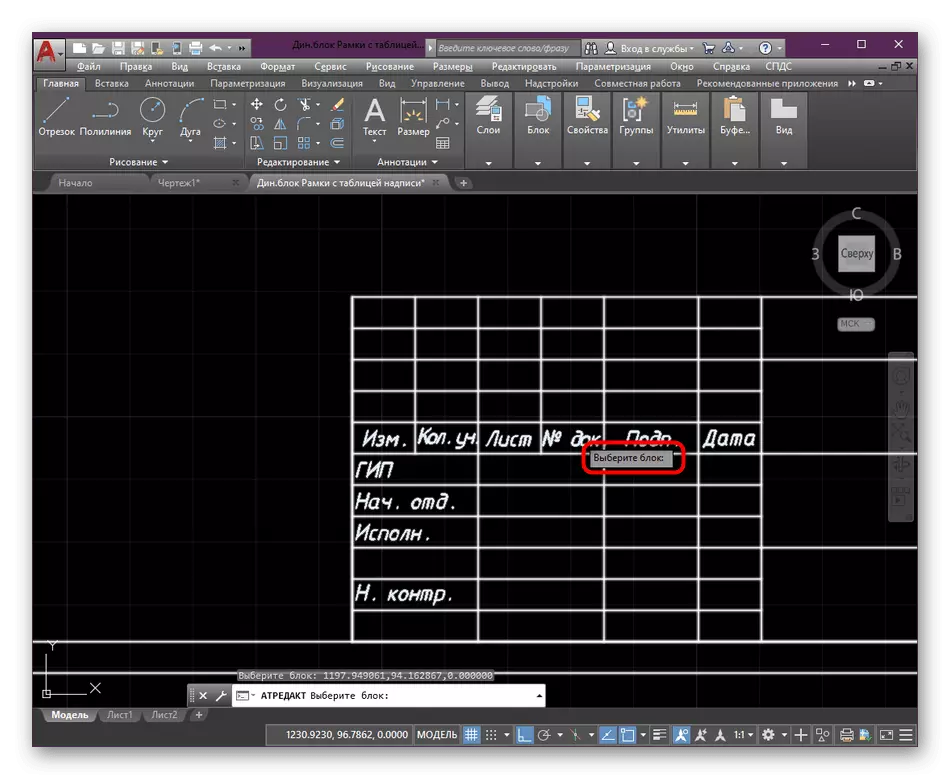
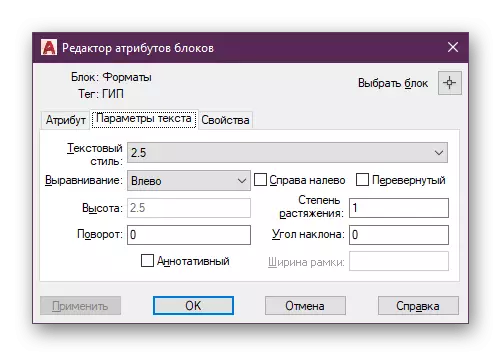
ഇത് വളരെ ലളിതമാണ്, ഉപയോക്തൃ അഭ്യർത്ഥനകൾക്കായി സ്റ്റാൻഡേർഡ് ഫ്രെയിംവർക്ക് ഇഷ്ടാനുസൃതമാക്കി. എല്ലാ മൂല്യങ്ങളും നിർമ്മിച്ച ശേഷം, ഡ്രോയിംഗിലെ അനുബന്ധ മേഖലകളിൽ അവ പ്രദർശിപ്പിക്കുകയും ആവശ്യമായ എല്ലാ വിവരങ്ങളും ലഭിക്കുകയും ചെയ്യുന്ന ആളുകളെ സഹായിക്കുകയും ചെയ്യും.
ഘട്ടം 4: ഷീറ്റിൽ ഫ്രെയിം പകർത്തുക
നിങ്ങൾക്കറിയാവുന്നതുപോലെ, ഡ്രോയിംഗിന്റെ രൂപകൽപ്പനയും കൂടുതൽ അച്ചടിയും "ഷീറ്റ്" മൊഡ്യൂളിൽ സംഭവിക്കുന്നു. ഇവിടെ ഉപയോക്താവ് പേപ്പർ ഫോർമാറ്റ് സജ്ജമാക്കുന്നു, ചില ഘടകങ്ങൾ ചേർത്ത് അധിക പാരാമീറ്ററുകൾ പ്രയോഗിക്കുന്നു. ഇപ്പോൾ ഞങ്ങൾ അതിൽ വസിക്കില്ല, അച്ചടിക്കുമ്പോൾ കൂടുതൽ പ്രദർശനത്തിനായി ഫ്രെയിം കൈമാറാൻ നമുക്ക് സംസാരിക്കാം.
- ആരംഭിക്കുന്നതിന്, ചലനാത്മക ബ്ലോക്ക് എഡിറ്റുചെയ്യുന്നതിലൂടെ ഉചിതമായ ഫോർമാറ്റ് വ്യക്തമാക്കുക.
- "പകർത്തുക" തിരഞ്ഞെടുത്ത് പിസിഎം ഫ്രെയിമിലും സന്ദർഭ മെനുവിലും മൗസ് ചെയ്യുക. Ctrl + C കീ കോമ്പിനേഷൻ കൈവശം വയ്ക്കുന്നതിലൂടെ ഇതേ പ്രവർത്തനം നടത്താം.
- ഫ്രെയിം സ്ഥാപിക്കാൻ ആഗ്രഹിക്കുന്ന ഷീറ്റ് ടാബിലേക്ക് പോകുക.
- ഇവിടെ, ഒരു ഫ്രെയിം പകർത്തിയ ഫ്രെയിം ചേർക്കാൻ Ctrl + V അമർത്തുക. ഉൾപ്പെടുത്തൽ പോയിന്റ് വ്യക്തമാക്കിക്കൊണ്ട് ഒരു സൗകര്യപ്രദമായ സ്ഥാനം തിരഞ്ഞെടുക്കുക.
- ഇപ്പോൾ നിങ്ങൾക്ക് ഘടകങ്ങളുടെ കൂടുതൽ വിശദമായ സ്ഥലത്തേക്ക് പോകാം അല്ലെങ്കിൽ ഉടൻ തന്നെ അച്ചടിക്കാൻ പൂർത്തിയാക്കുന്ന ഒരു ഡ്രോയിംഗ് അയയ്ക്കുക.
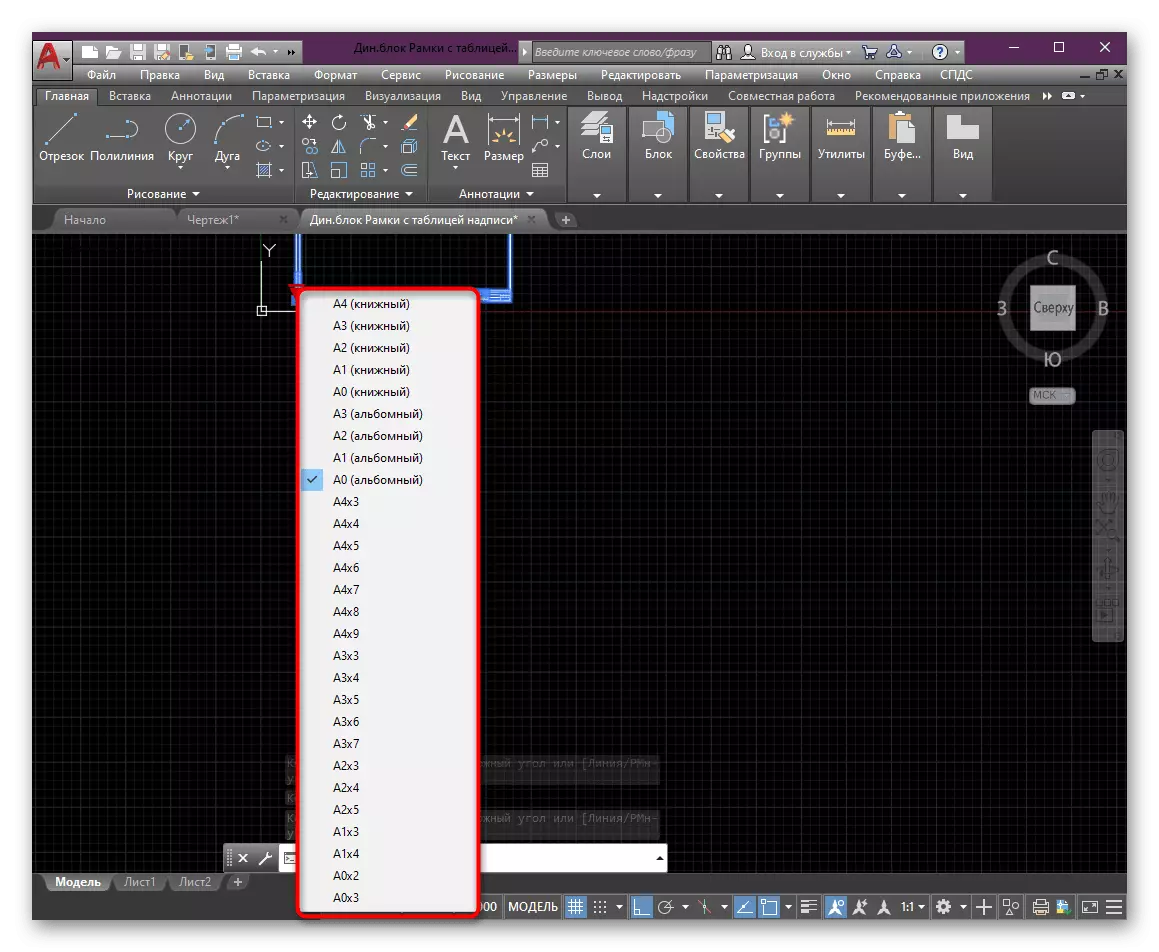
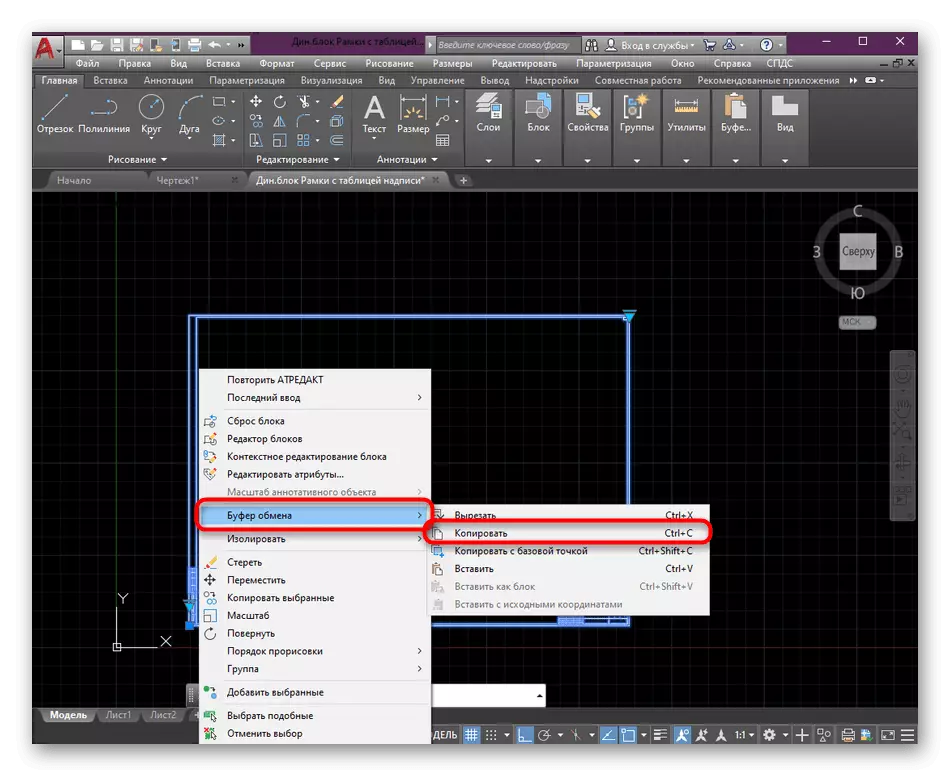
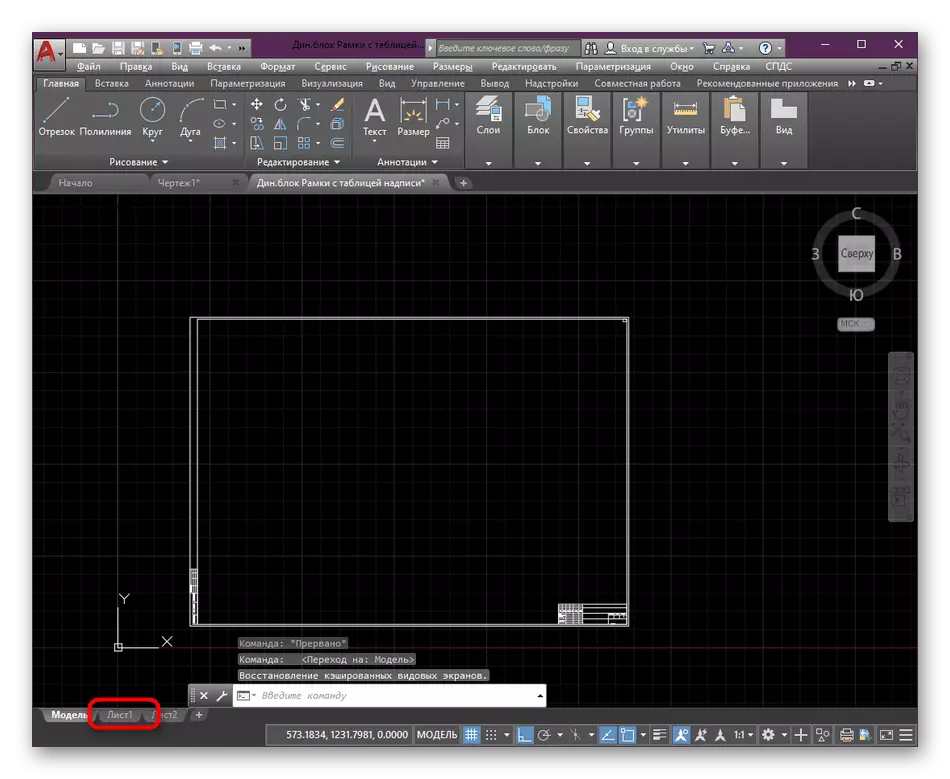
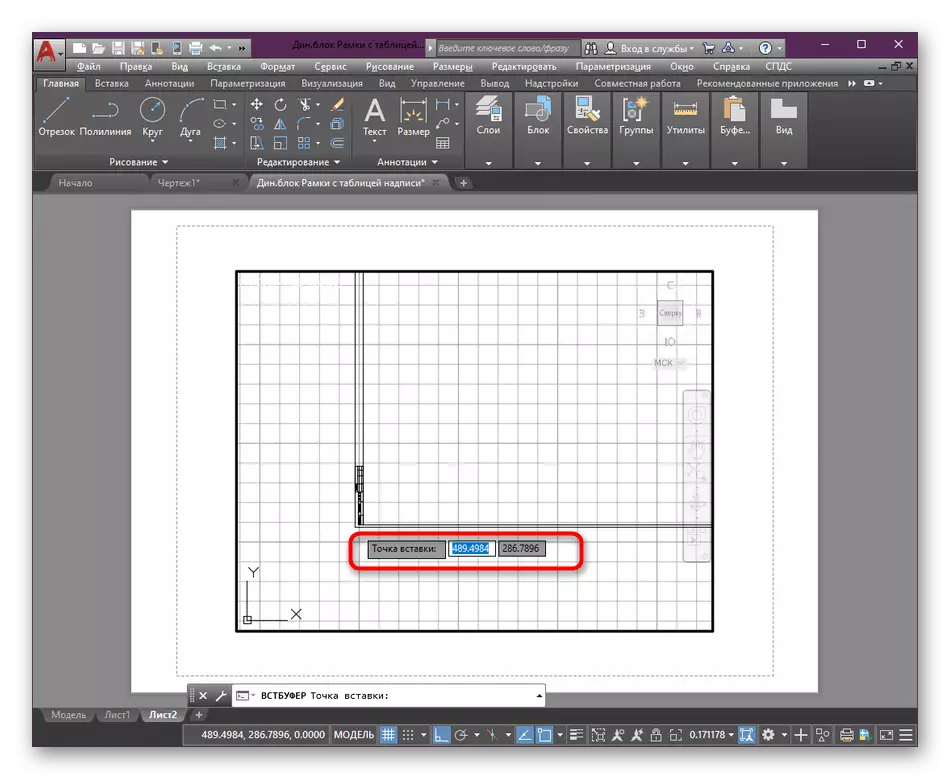
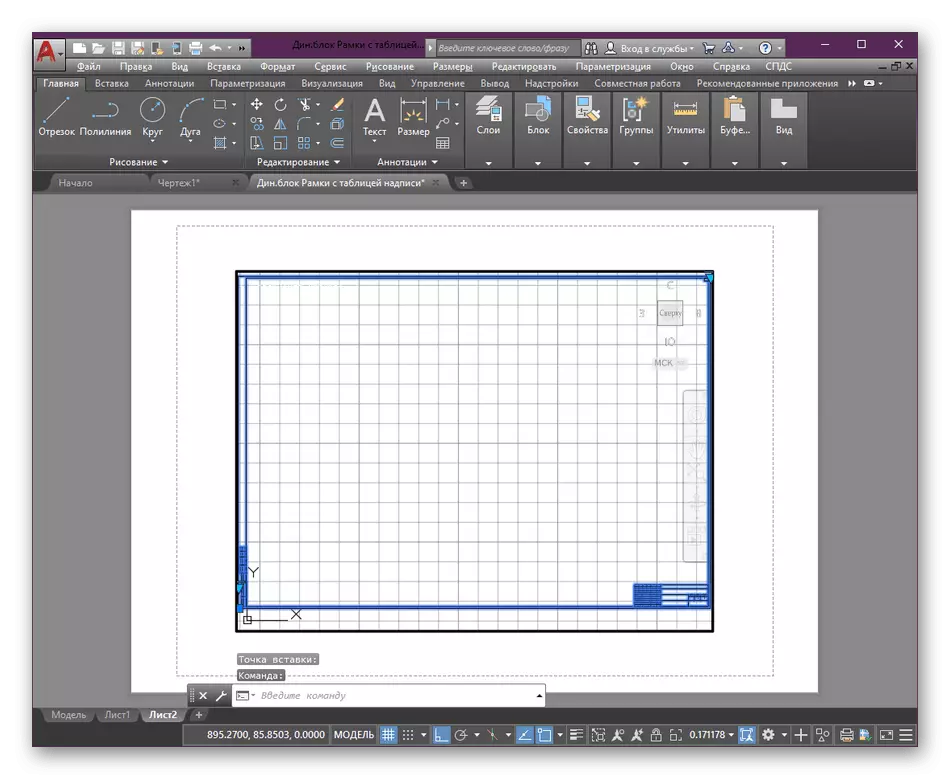
അടിസ്ഥാന ഉപകരണങ്ങളുമായും സോഫ്റ്റ്വെയറുമായുള്ള ആശയവിനിമയത്തെക്കുറിച്ചും സോഫ്റ്റ്വെയറിന്റെ പ്രവർത്തനങ്ങളെക്കുറിച്ചും വ്യക്തിപരമായ പരിശീലനങ്ങളുമായി പരിചയപ്പെടുത്താൻ പുതിയ ഉപയോക്താക്കൾക്ക് ഉപയോഗപ്രദമാകും. ഇതിന് നന്ദി, ഡ്രോയിംഗ് ക്രമീകരണത്തിന്റെയും യാന്ത്രിക ചാനൽ പാരാമീറ്ററുകളുടെയും പ്രധാന വശങ്ങൾ നിങ്ങൾ കൈകാര്യം ചെയ്യും.
കൂടുതൽ വായിക്കുക: ഓട്ടോകാഡ് പ്രോഗ്രാം ഉപയോഗിക്കുന്നു
ഫ്രെയിം ഓട്ടോകാഡിൽ ഫ്രെയിം ചേർക്കുന്ന തത്വത്തെക്കുറിച്ച് ഇപ്പോൾ നിങ്ങൾക്കറിയാം. നിങ്ങൾക്ക് കാണാനാകുന്നതുപോലെ, ഇത് വളരെ ലളിതമാണ്, പ്രധാന കാര്യം ഫ്രെയിം തന്നെ കണ്ടെത്തുക എന്നതാണ്. സ്വന്തം ചലനാത്മക ബ്ലോക്ക് സൃഷ്ടിക്കുന്നതിനെ സംബന്ധിച്ചിടത്തോളം, ഇതേ ഫംഗ്ഷൻ പ്രകടനം നടത്തുന്ന ഈ ലേഖനം അത്തരം ഒരു ടാസ്ക് നടപ്പിലാക്കുന്നതിനെക്കുറിച്ച് ആദ്യം അഭിമുഖീകരിക്കുന്നവർക്ക് ഉപയോഗപ്രദമാകും.
